TWR RTLS およびデータ遠隔測定デモ
セットアップの準備
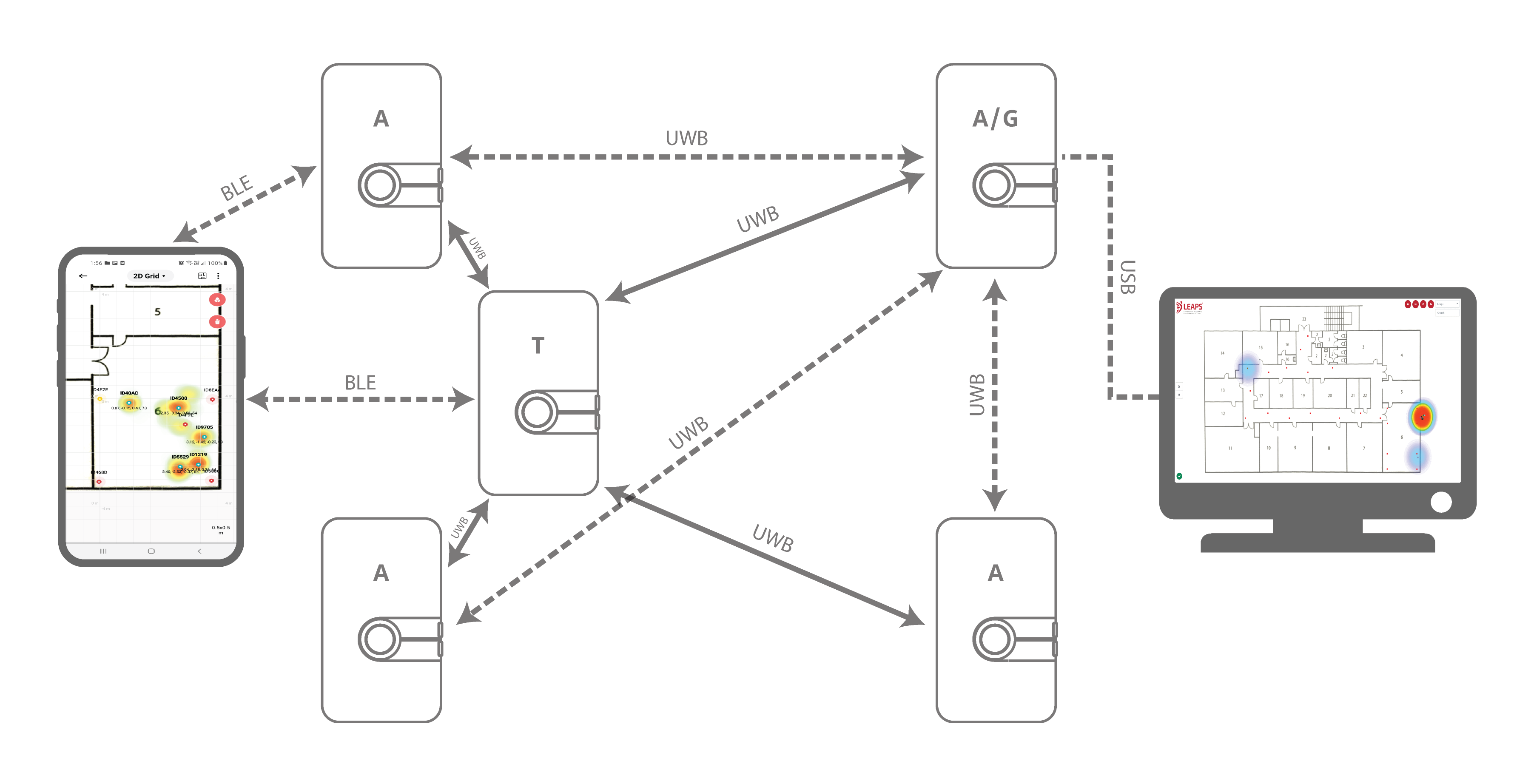
LEAPS Manager アプリケーションがインストールされました。
少なくとも 5 つの LC14 デバイス。
デバイスに電力を供給するためのバッテリーまたは USB-C ケーブル。
推奨: アンカー デバイスの取り付けにはカメラ マウントを備えたクランプまたは三脚を使用します。
推奨 Raspberry Pi 3B またはそれ以降のバージョン、または PC、データサーバー、Web アプリケーションのインストール。
オプションです: オプション: Putty、Teraterm、minicom、またはコンピュータにインストールされているお好みのターミナルアプリケーション。
セットアップ時間: 5 分未満
概要
このセットアップでは Two Way Ranging (TWR) 技術を使ったリアルタイムのナビゲーション、トラッキング、データ遠隔測定を実演します。DL-TDoA技術を使って、無制限のタグのリアルタイムナビゲーションをデモします。
代表的なアプリケーション: 屋内ナビゲーション、資産追跡、およびアップリンクとダウンリンクをサポートするリアルタイム データ テレメトリ。
セットアップ手順
デバイスの電源を ON にします。
静的にマウントされたデバイスはアンカーとして機能し、位置情報をタグに提供します。
移動デバイスは、双方向レンジング測定モードで設定されたタグとして機能します。
LEAPS Manager のデモ セレクターを使用して設定します。
2.1。 LEAPS Manager を開き、メイン ページから Demo Selector を選択します。
2.2. TWR RTLS And Data Telemetry を選択してください。`
2.3。 Bluetooth 経由で検出されたデバイスのリストがリストに表示されます。必要に応じて、下にスワイプしてリストを更新します。
2.4。デモに使用するデバイスを選択します。上部の アンカー と タグ は、デモに必要なデバイスの数を示します。
2.5。 SAVE を押して、デバイスを LEAPS RTLS モード、ネットワーク プロファイル 2 (TWR+UL / DL-Data、DL-TDoA をサポート) に設定します。
2.6。 [アンカー設定] ポップアップ ウィンドウが表示され、アンカーの位置を設定するオプションが提供されます。必要に応じて、 手動、自動位置決め、または 現在位置を維持 を選択し、OK を押します。
2.7。デバイスが起動すると、赤い LED が点滅することを目視で確認してください。
デバイスが正常に構成されると、LEAPS Demo Network ウィンドウが構成されたノードのリストとともに表示されます。
推奨: アラーム機能を使用してデバイスを識別し、正しい物理的な場所に移動します。
上部のドロップダウン メニューにある グリッド を開き、デバイスとその位置を視覚化します。
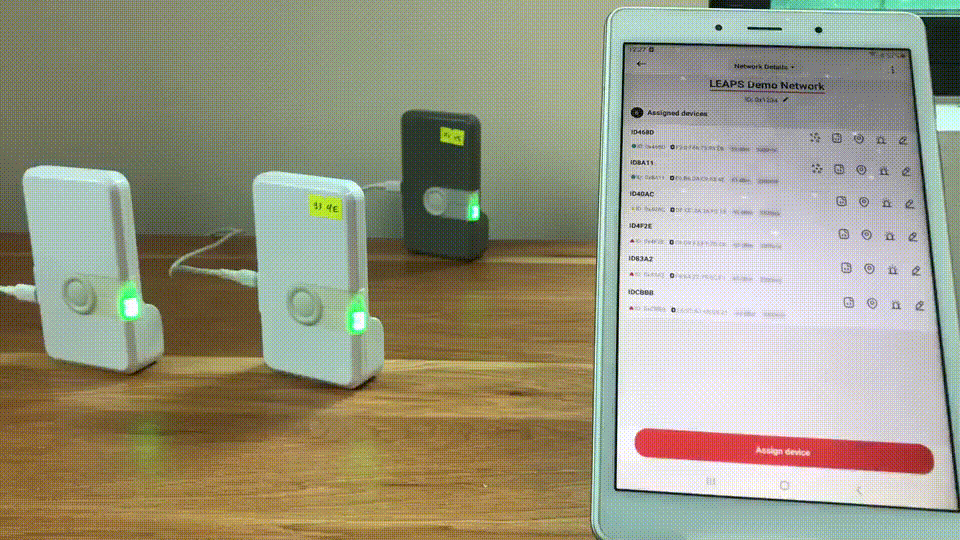
(GIF 画像では、アンカーポイントが設定され、1 メートル離れて配置されます)
アプリケーションを使用してノードとネットワークを構成および視覚化する方法の詳細については、LEAPS Manager を参照してください。
高度なセットアップ
高度なセットアップの準備をしてください。ターミナルの能力を活用して、プロのようにデバイスを設定できるようにお手伝いします。以下の手順に従うだけで準備は完了です。
USB-C データ ケーブルを使用して、デバイスの USB-C データ ポート 1 または USB-C データ ポート 2 を PC に接続します。
Putty、Teraterm、Minicom などの希望のターミナル アプリケーション、またはお気に入りのターミナル アプリケーションを使用してシリアル ポートに接続します。ボーレートを 115200 に設定する必要があります。
たとえば、Ubuntu (Linux) で Minicom を使用します。
minicom -b 115200 -D /dev/ttyACM0
シェル コンソールで ダブル Enter を押して、コマンド ライン制御システムにアクセスします。
たとえば、Ubuntu (Linux) では、/dev/ttyACM0 を開き、double Enter を押します。
minicom -b 115200 -D /dev/ttyACM0 Welcome to minicom 2.7.1 OPTIONS: I18n Compiled on Dec 23 2019, 02:06:26. Port /dev/ttyACM0, 16:02:57 Press CTRL-A Z for help on special keys Low Energy Accurate Positioning System FOR DEMO PURPOSE ONLY, NOT FOR SALE. Copyright : 2016-2023 LEAPS License : Please visit https://www.leapslabs.com/leaps-rtls-license Compiled : Jan 6 2024 09:38:07 (v0.15.0-ab84fb) Help : ? or help leaps>
デバイスごとに構成するには、次の手順を実行します。
デバイスをデフォルトにリセットし、frst コマンドを実行します。 (オプション)
$ leaps> frst frst ok
(デバイスが正常にリセットされるまで監視して待ちます。その後、Enter キーを 2 回押してコマンド ライン制御システムにアクセスします。)
コマンド nps 2 を使用して、各デバイスの プロファイル 2 (TWR+UL / DL-Data、DL-TDoA をサポート) を設定します。
$ leaps> nps 2 nps: ok
nis コマンドを使用して、ネットワーク内のすべてのデバイスを設定します。
$ leaps> nis 0x1234 nis: ok
その後、構成を更新するにはデバイスをリセットする必要があります。 reset コマンドを使用してデバイスをリセットします。
$ leaps> reset reset ok
注釈
この例では、イニシエーターを有効にしたアンカー、 3 つのアンカー、 タグ を構成します。
各アンカーとタグのモードを設定します。
イニシエータを有効にして アンカーを設定するには、コマンド nmi を使用してデバイスを設定します。
$ leaps> nmiその後、デバイスがリセットされ、コマンド ライン制御システムに再度アクセスするには、Enter キーを 2 回押します。
3 アンカー を設定するには、コマンド nma を使用して 3 つのデバイスをアンカー モードに設定しますが、イニシエーターは有効にしません。
$ leaps> nmaその後、デバイスがリセットされ、コマンド ライン制御システムに再度アクセスするには、Enter キーを 2 回押します。
a tag を設定するには、コマンド nmt を使用してデバイスをタグ モードに設定します
$ leaps> nmtその後、デバイスがリセットされ、コマンド ライン制御システムに再度アクセスするには、Enter キーを 2 回押します。
いずれかのアンカーのクロック基準を設定します。
少なくとも 1 つのアンカーが構成されています。
クロック参照を有効にしてアンカー を設定するには、コマンド acs cr を使用してデバイスを設定します。
$ leaps> acs cr 1その後、デバイスをリセットする必要があります。設定を更新するにはデバイスをリセットする必要があります。 reset コマンドを使用してデバイスをリセットします。
$ leaps> reset reset ok
各アンカーの実際の位置を設定します。
位置を取得するには、アンカーごとに pg コマンドを使用し、位置を設定するには、ps コマンドを使用します。
この例では、4 つのアンカーが 1 メートル間隔で配置され、正方形に配置されるように設定します。
leaps> ps 1000 1000 0 ps: ok leaps> pg pg: x:1000 y:1000 z:0 qf:100 leaps>leaps> ps 0 0 0 ps: ok leaps> pg pg: x:0 y:0 z:0 qf:100 leaps>leaps> ps 1000 0 0 ps: ok leaps> pg pg: x:1000 y:0 z:0 qf:100 leaps>leaps> ps 0 1000 0 ps: ok leaps> pg pg: x:0 y:1000 z:0 qf:100 leaps>
アンカーの構成が正常に完了したら、アンカーを物理的な正しい位置は 1 メートル離れています。
TWR 技術を測定に使用できます。
設定するには、タグに対して tcs mode 0 コマンドを使用します。
$ leaps> tcs mode 0 tcs: ok
その後、構成を更新するにはデバイスをリセットする必要があります。 reset コマンドを使用してデバイスをリセットします。
$ leaps> reset reset ok
デフォルトでは、通常の更新レート は 0.1 秒/10Hz、定常的な更新レート は 5.0 秒/0.2Hz です。速度を上げるには、urs コマンドを使用します。
たとえば、通常の更新レート を 0.1 秒/ 10Hz に設定し、定常的な更新レート を 0.1 秒 / 10Hz に設定します。次のコマンドを実行します。
$ leaps> urs 1 1 urs: ok
ステップ 5、6、7、および 8 では、si コマンドを使用して、モード、プロファイル、およびネットワーク構成が正しいかどうかを確認できます。 (オプション)
たとえば、4 つのアンカーと 1 つのタグの場合:
mode: ani
panid=x1234
prof=2
cr=1leaps> nps 2 nps: ok leaps> nis 0x1234 nis: ok leaps> acs cr 1 nis: ok leaps> nmi Low Energy Accurate Positioning System FOR DEMO PURPOSE ONLY, NOT FOR SALE. Copyright : 2016-2023 LEAPS License : Please visit https://www.leapslabs.com/leaps-rtls-license Compiled : Jan 6 2024 09:38:07 (v0.15.0-ab84fb) Help : ? or help leaps>si [000011.796 INF] release: LEAPS RTLS v0.15.0-ab84fb [000011.796 INF] sys: main main_ver=x02000001 cfg_ver=x01040000 batt=none board=LC14_B [000011.796 INF] uwb: ch9 prf64 plen128 pac8 txcode9 rxcode9 baud6800 phrmodeext phrratestd sfdtypeieee4a sfdto129 stsmodeoff stslen64 pdoamodem0 [000011.797 INF] uwb: tx_pwr=x34/xFAFAFAFA sts:shr:phr:data=27.7:27.7:27.7:27.7[dB] cpl=FCC/ETSI pgcnt=234 temp=25 [000011.797 INF] uwb: lna=1 pa=0 rf1=1 rf2=0 xtaltrim=27 tx_delay=16438 rx_delay=16438 [000011.798 INF] uwb: panid=x1234 addr=xDECA0E27530083A2 [000011.801 INF] mode: ani (act,real) [000011.813 INF] uwbmac: connected prof=2 (manual) [000011.813 INF] uwbmac: bh disconnected [000011.813 INF] cfg: sync=0 fwup=1 ble=1 leds=1 init=1 uab=1 bh=auto bh_stat=off cr=1 upd_rate_stat=30 label=ID83A2 [000011.845 INF] enc: off [000011.845 INF] ble: addr=F8:64:22:75:6C:F7 leaps>
mode: an
panid=x1234
prof=2leaps> nps 2 nps: ok leaps> nis 0x1234 nis: ok leaps> nma Low Energy Accurate Positioning System FOR DEMO PURPOSE ONLY, NOT FOR SALE. Copyright : 2016-2023 LEAPS License : Please visit https://www.leapslabs.com/leaps-rtls-license Compiled : Jan 6 2024 09:38:07 (v0.15.0-ab84fb) Help : ? or help leaps>si [000014.484 INF] release: LEAPS RTLS v0.15.0-ab84fb [000014.484 INF] sys: main main_ver=x02000001 cfg_ver=x01040000 batt=none board=LC14_B [000014.485 INF] uwb: ch9 prf64 plen128 pac8 txcode9 rxcode9 baud6800 phrmodeext phrratestd sfdtypeieee4a sfdto129 stsmodeoff stslen64 pdoamodem0 [000014.485 INF] uwb: tx_pwr=x34/xE6E6E6E6 sts:shr:phr:data=25.8:25.8:25.8:25.8[dB] cpl=FCC/ETSI pgcnt=233 temp=25 [000014.486 INF] uwb: lna=1 pa=0 rf1=1 rf2=0 xtaltrim=32 tx_delay=16438 rx_delay=16438 [000014.486 INF] uwb: panid=x1234 addr=xDECA9DD29FD0CBBB [000014.490 INF] mode: an (act,-) [000014.502 INF] uwbmac: connected prof=2 (manual) [000014.502 INF] uwbmac: bh disconnected [000014.502 INF] cfg: sync=0 fwup=1 ble=1 leds=1 init=0 uab=1 bh=auto bh_stat=off cr=0 upd_rate_stat=30 label=IDCBBB [000014.532 INF] enc: off [000014.532 INF] ble: addr=E6:92:A3:6B:05:21 leaps>
mode: an
panid=x1234
prof=2leaps> nps 2 nps: ok leaps> nis 0x1234 nis: ok leaps> nma Low Energy Accurate Positioning System FOR DEMO PURPOSE ONLY, NOT FOR SALE. Copyright : 2016-2023 LEAPS License : Please visit https://www.leapslabs.com/leaps-rtls-license Compiled : Jan 6 2024 09:38:07 (v0.15.0-ab84fb) Help : ? or help leaps> si [000007.647 INF] release: LEAPS RTLS v0.15.0-ab84fb [000007.647 INF] sys: main main_ver=x02000001 cfg_ver=x01040000 batt=42%:1785mV:discharging board=LC14_B [000007.648 INF] uwb: ch9 prf64 plen128 pac8 txcode9 rxcode9 baud6800 phrmodeext phrratestd sfdtypeieee4a sfdto129 stsmodeoff stslen64 pdoamodem0 [000007.648 INF] uwb: tx_pwr=x34/xEEEEEEEE sts:shr:phr:data=26.5:26.5:26.5:26.5[dB] cpl=FCC/ETSI pgcnt=245 temp=25 [000007.649 INF] uwb: lna=1 pa=0 rf1=1 rf2=0 xtaltrim=32 tx_delay=16436 rx_delay=16436 [000007.649 INF] uwb: panid=x1234 addr=xDECA7A20DFE04F2E [000007.667 INF] mode: an (act,-) [000007.668 INF] uwbmac: connected prof=2 (manual) [000007.668 INF] uwbmac: bh disconnected [000007.668 INF] cfg: sync=0 fwup=1 ble=1 leds=1 init=0 uab=1 bh=auto bh_stat=off cr=0 upd_rate_stat=30 label=ID4F2E [000007.692 INF] enc: off [000007.692 INF] ble: addr=C8:D9:F3:F1:7D:CE leaps>
mode: an
panid=x1234
prof=2leaps> nps 2 nps: ok leaps> nis 0x1234 nis: ok leaps> nma Low Energy Accurate Positioning System FOR DEMO PURPOSE ONLY, NOT FOR SALE. Copyright : 2016-2023 LEAPS License : Please visit https://www.leapslabs.com/leaps-rtls-license Compiled : Jan 6 2024 09:38:07 (v0.15.0-ab84fb) Help : ? or help leaps> si [000027.150 INF] release: LEAPS RTLS v0.15.0-ab84fb [000027.150 INF] sys: main main_ver=x02000001 cfg_ver=x01040000 batt=none board=LC14_B [000027.151 INF] uwb: ch9 prf64 plen128 pac8 txcode9 rxcode9 baud6800 phrmodeext phrratestd sfdtypeieee4a sfdto129 stsmodeoff stslen64 pdoamodem0 [000027.151 INF] uwb: tx_pwr=x34/xC6C6C6C6 sts:shr:phr:data=22.6:22.6:22.6:22.6[dB] cpl=FCC/ETSI pgcnt=236 temp=25 [000027.152 INF] uwb: lna=1 pa=0 rf1=1 rf2=0 xtaltrim=32 tx_delay=16431 rx_delay=16431 [000027.152 INF] uwb: panid=x1234 addr=xDECAED5BC8B1468D [000027.155 INF] mode: an (act,-) [000027.170 INF] uwbmac: connected prof=2 (manual) [000027.170 INF] uwbmac: bh disconnected [000027.170 INF] cfg: sync=0 fwup=1 ble=1 leds=1 init=0 uab=1 bh=auto bh_stat=off cr=0 upd_rate_stat=30 label=ID468D [000027.199 INF] enc: off [000027.199 INF] ble: addr=F3:D9:66:75:93:EB leaps>
デフォルトの設定では、デバイスは TWR モード になります。別のモードの場合は、tcs mode 0 コマンドを使用します。
mode: tn
panid=x1234
prof=2leaps> nps 2 nps: ok leaps> nis 0x1234 nis: ok leaps> nmt Low Energy Accurate Positioning System FOR DEMO PURPOSE ONLY, NOT FOR SALE. Copyright : 2016-2023 LEAPS License : Please visit https://www.leapslabs.com/leaps-rtls-license Compiled : Jan 6 2024 09:38:07 (v0.15.0-ab84fb) Help : ? or help leaps> urs 1 1 urs: ok leaps> si [000010.225 INF] release: LEAPS RTLS v0.15.0-ab84fb [000010.225 INF] sys: main main_ver=x02000001 cfg_ver=x01040000 batt=none board=LC14_B [000010.226 INF] uwb: ch9 prf64 plen128 pac8 txcode9 rxcode9 baud6800 phrmodeext phrratestd sfdtypeieee4a sfdto129 stsmodeoff stslen64 pdoamodem0 [000010.226 INF] uwb: tx_pwr=x34/xB6B6B6B6 sts:shr:phr:data=21.1:21.1:21.1:21.1[dB] cpl=FCC/ETSI pgcnt=231 temp=25 [000010.226 INF] uwb: lna=1 pa=0 rf1=1 rf2=0 xtaltrim=43 tx_delay=16434 rx_delay=16434 [000010.227 INF] uwb: panid=x1234 addr=xDECA80CB2C558A11 [000010.230 INF] mode: tn (act,twr,np,le) [000010.246 INF] uwbmac: connected prof=2 (manual) [000010.246 INF] uwbmac: bh disconnected [000010.247 INF] cfg: sync=0 fwup=1 ble=1 leds=1 le=1 lp=0 uab=1 stat_det=1 (sens=2) mode=0 upd_rate_norm=1 upd_rate_stat=1 label=ID8A11 [000010.274 INF] enc: off [000010.274 INF] ble: addr=E8:BB:0A:C9:93:4E leaps>
範囲内にあり、デバイス自体に接続されているアンカーのリストを表示するには、la コマンドを使用します。 (オプション)
たとえば、アンカー 1 (イニシエーターを有効にする) では次のようになります:
leaps> la [000025.454 INF] AN: cnt=4 seq=x03 [000025.454 INF] 0) id=83A2 seat=0 clk_lvl=0 seens=0 rssi=-127 cl=0000000F nbr=0000000F pos=1.00:1.00:0.00 [000025.454 INF] 1) id=468D seat=2 clk_lvl=1 seens=81 rssi=-55 cl=0000000F nbr=00000000 pos=0.00:1.00:0.00 [000025.455 INF] 2) id=4F2E seat=3 clk_lvl=1 seens=67 rssi=-55 cl=0000000F nbr=00000000 pos=1.00:0.00:0.00 [000025.455 INF] 3) id=CBBB seat=1 clk_lvl=1 seens=111 rssi=-55 cl=0000000F nbr=00000000 pos=0.00:0.00:0.00 [000025.456 INF]
すべてのコンフィギュレーションが完了したら タグのシェルコンソールを開き、les コマンドを使ってタグの位置を表示します。
例えばタグの場合、位置はリアルタイムで更新・表示されます:
$ leaps> les leaps> POS[0.34,0.18,0.70,50] CBBB[0.00,0.00,0.00,100]=0.79 4F2E[1.00,0.00,0.00,100]=0.98 468D[0.00,1.00,0.00,100]=1.12 83A2[1.00,1.00,0.00,100]=0.87 POS[0.34,0.19,0.71,50] CBBB[0.00,0.00,0.00,100]=0.81 4F2E[1.00,0.00,0.00,100]=0.99 468D[0.00,1.00,0.00,100]=1.13 83A2[1.00,1.00,0.00,100]=0.87 POS[0.34,0.20,0.70,49] CBBB[0.00,0.00,0.00,100]=0.81 4F2E[1.00,0.00,0.00,100]=0.98 468D[0.00,1.00,0.00,100]=1.12 83A2[1.00,1.00,0.00,100]=0.87 POS[0.35,0.23,0.73,50] CBBB[0.00,0.00,0.00,100]=0.84 4F2E[1.00,0.00,0.00,100]=1.00 468D[0.00,1.00,0.00,100]=1.12 83A2[1.00,1.00,0.00,100]=0.87 POS[0.36,0.22,0.74,51] CBBB[0.00,0.00,0.00,100]=0.85 4F2E[1.00,0.00,0.00,100]=1.00 468D[0.00,1.00,0.00,100]=1.13 83A2[1.00,1.00,0.00,100]=0.88 POS[0.37,0.22,0.74,52] CBBB[0.00,0.00,0.00,100]=0.85 4F2E[1.00,0.00,0.00,100]=1.00 468D[0.00,1.00,0.00,100]=1.13 83A2[1.00,1.00,0.00,100]=0.90 POS[0.37,0.22,0.73,52] CBBB[0.00,0.00,0.00,100]=0.85 4F2E[1.00,0.00,0.00,100]=0.99 468D[0.00,1.00,0.00,100]=1.13 83A2[1.00,1.00,0.00,100]=0.88 POS[0.36,0.21,0.73,51] CBBB[0.00,0.00,0.00,100]=0.84 4F2E[1.00,0.00,0.00,100]=0.99 468D[0.00,1.00,0.00,100]=1.13 83A2[1.00,1.00,0.00,100]=0.89 POS[0.33,0.21,0.73,51] CBBB[0.00,0.00,0.00,100]=0.83 4F2E[1.00,0.00,0.00,100]=1.02 468D[0.00,1.00,0.00,100]=1.12 83A2[1.00,1.00,0.00,100]=0.89 POS[0.33,0.20,0.72,50] CBBB[0.00,0.00,0.00,100]=0.81 4F2E[1.00,0.00,0.00,100]=1.00 468D[0.00,1.00,0.00,100]=1.12 83A2[1.00,1.00,0.00,100]=0.91 POS[0.34,0.22,0.72,50] CBBB[0.00,0.00,0.00,100]=0.83 4F2E[1.00,0.00,0.00,100]=1.00 468D[0.00,1.00,0.00,100]=1.11 83A2[1.00,1.00,0.00,100]=0.92 POS[0.36,0.22,0.71,50] CBBB[0.00,0.00,0.00,100]=0.83 4F2E[1.00,0.00,0.00,100]=0.98 468D[0.00,1.00,0.00,100]=1.12 83A2[1.00,1.00,0.00,100]=0.91 ...
さらに、 LEAPS Manager を使用して、デバイスとその位置を視覚化することもできます。
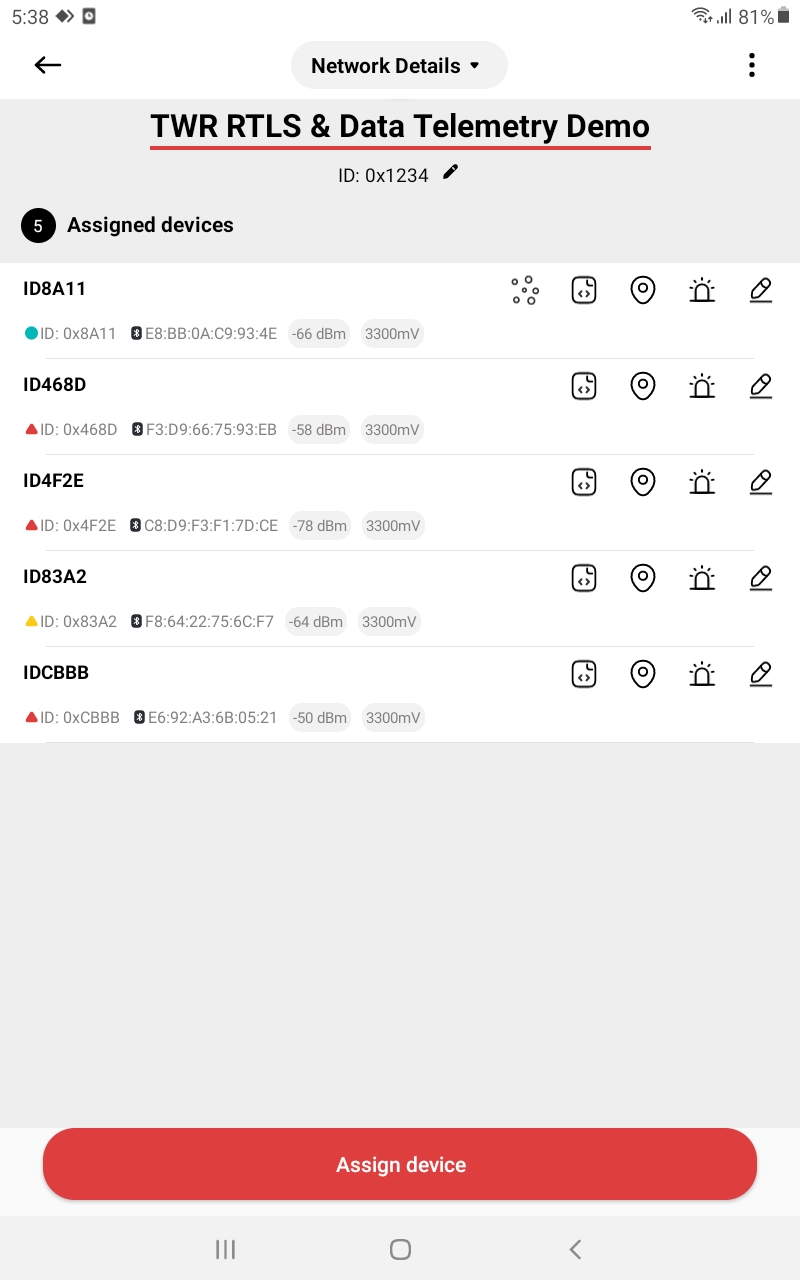
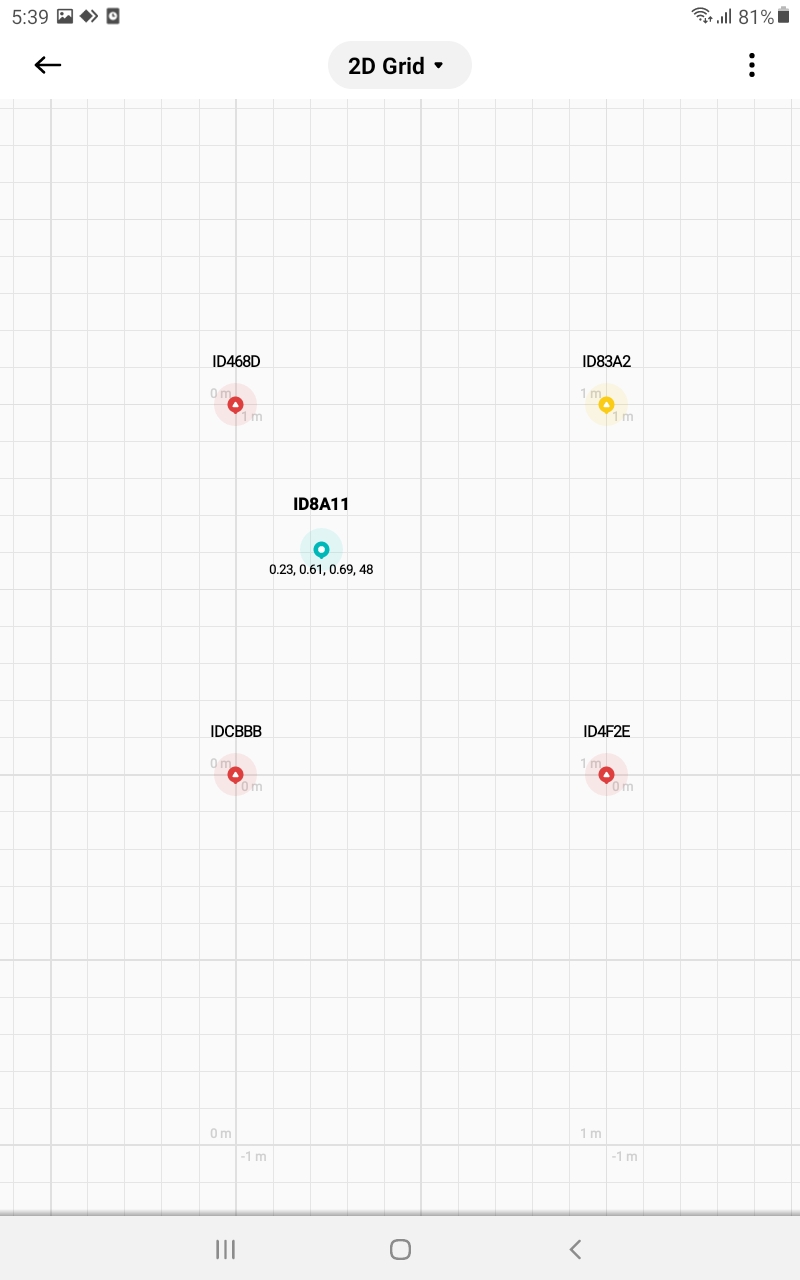

これで、システムは正常にセットアップされ、構成されました。楽しく使ってください!
LEAPS Raspberry Pi のセットアップ
LEAPS-RPI-IMAGE を使用してすべての Raspberry Pi をインストールします。
対応する各アンカーは Raspberry Pi に接続するため、少なくとも 4 つの Raspberry Pi が必要です。
イメージには、
LEAPS Gateway、LEAPS Server、LEAPS Center、Mosquitto MQTT Brokerのセットアップと構成が含まれています。
Raspberry Pi の接続
すべての Raspberry Pi をルーターに接続して、それらが同じ LAN 上にあることを確認します。
LEAPS Serverのセットアップ
LEAPS Serverを実行する任意の Raspberry Pi を選択し、その IP アドレスを確認します。 IP アドレスを取得するには、ifconfig コマンドを使用します。たとえば:
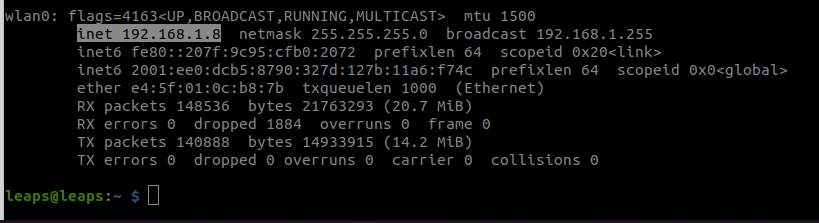
構成を更新しています
選択した Raspberry Pi の IP アドレスを使用して、すべての Raspberry Pi 上のすべての LEAPS Gatewayの
/usr/share/LEAPS-DOCKER-LINUX/leaps-gateway-hub/data/leaps-gateway.conf内のleaps-server-host設定を更新します。たとえば:
leaps-server-host = 192.168.1.8
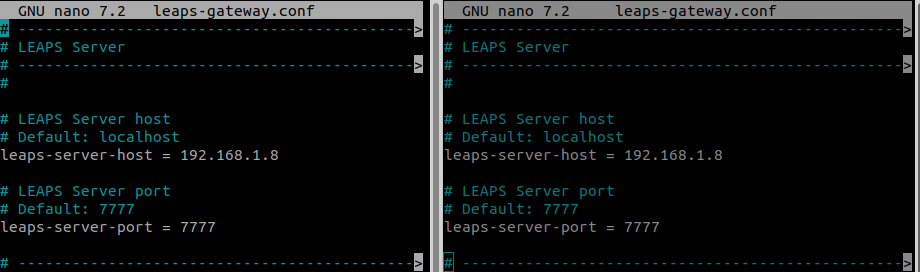
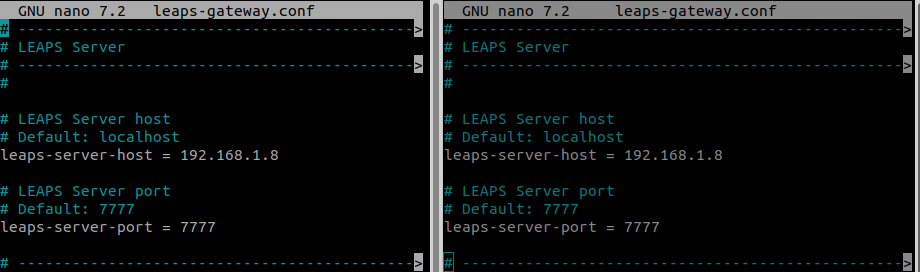
設定を保存し、次のコマンドで
LEAPS Gatewayを再起動します:
sudo docker restart leaps_gateway
次に、次のコマンドを使用して
LEAPS Serverを再起動します:
sudo docker restart leaps_server
システムの監視
ゲートウェイの準備ができたら、以下を使用してシステムのステータスを監視します。
たとえば:
mosquitto_sub -h 192.168.1.8 -p 1883 -t '#' -v
LEAPS Centerの構成
例: Web ブラウザを開いて:
192.168.1.8/2に移動しますこれには、Raspberry Pi 上で直接アクセスするか、パスワード
Leaps1234を使用して Raspberry Pi によってブロードキャストされる LEAPS-AP ネットワークに接続されている PC 上でアクセスできます。LAN ネットワーク上の場合は、別のコンピュータの Web ブラウザを使用して Raspberry Pi の IP アドレスにアクセスすることもできます。
ネットワーク構成
LEAPS Centerで、接続しているゲートウェイ ボードのネットワーク ID と一致するようにネットワーク設定を構成します。
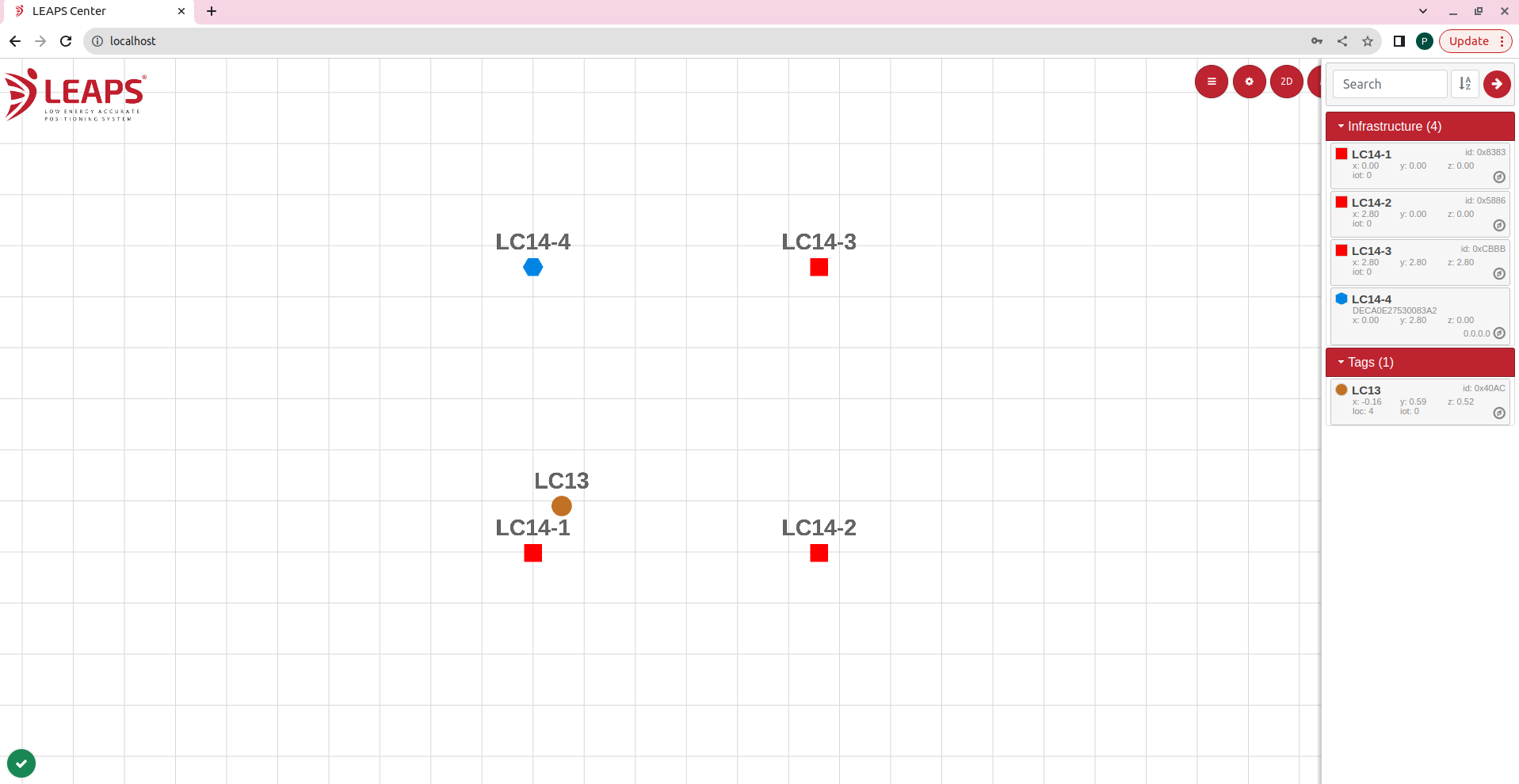
これで、システムは正常にセットアップされ、構成されました。楽しく使ってください!
Bluetooth Low Energy (BLE) と LED が両方ともオフの場合、ユーザーはボードが機能していないと誤って認識する可能性があります。このシナリオでは、ユーザーの唯一の手段は、工場出荷時設定へのリセット (frst) コマンドを開始することです。
インストールプロセスに関連するいくつかの問題を修正するためのヒントをいくつか紹介します。
バージョンを確認してください。最新の正式バージョンを使用することをお勧めします。
デバイスの現在の状態がわからない場合は、LEAPS Manager のデモ セレクターの デバイスをデフォルトにリセット 機能を使用します。次のGIF画像を参照してください。
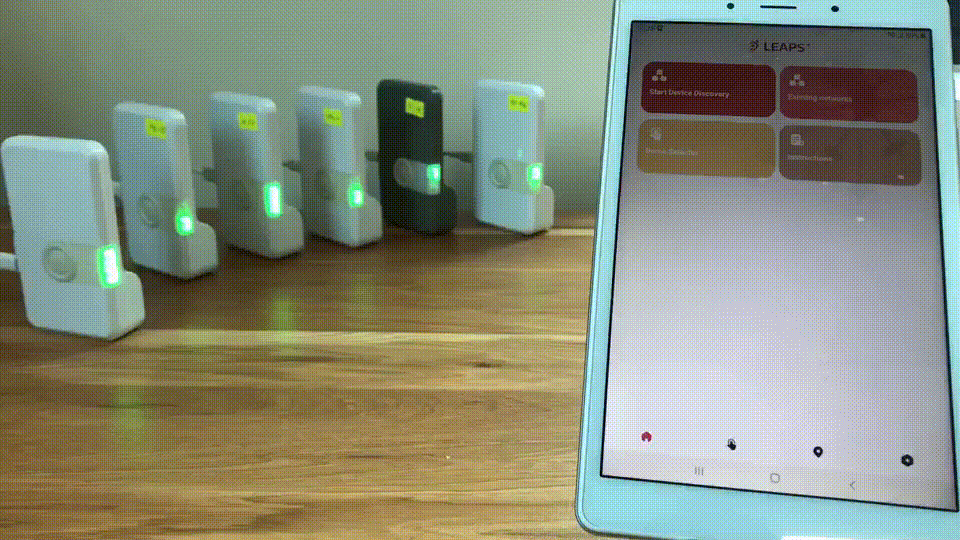
LEAPS Centerでクイックスタート
このデモの威力をさらに詳しく調べるには、ソフトウェア インフラストラクチャを参照してください。私たちのサポートには、LEAPS ドッカー、LEAPS VMWare、および LEAPS Raspberry Pi が含まれます。
注釈
弊社製品に関するご意見やご質問については、LEAPS フォーラム にアクセスすることをお勧めします。
既知の制限と問題リストの詳細については、セクション リリース を参照してください。

